Asus (ME173X) User Manual Page 1
Browse online or download User Manual for Tablets Asus (ME173X). ASUS (ME173X) User's Manual [sv]
- Page / 102
- Table of contents
- BOOKMARKS




- MeMO Pad 1
- Elektrooniline 1
- Esimene väljaanne 2
- August 2013 2
- Sisukord 3
- Teave juhendi kohta 6
- Tüpograaa 7
- Ettevaatusabinõud 8
- Pakendi sisu 9
- 1. peatükk 11
- Arvuti koostisosad 11
- MeMo Pad tundmaõppimine 12
- Tagantvaade 13
- 2. peatükk 17
- MeMo Pad kasutamine 17
- MeMo Pad häälestamine 18
- MeMo Pad sisse lülitamine 20
- Puuteliigutused MeMO Padil 21
- Suurendus 23
- Näputõmme 23
- 3. peatükk 25
- Töötamine 25
- Android® 25
- Esmakordne käivitamine 26
- Android® lukustusekraan 27
- Avaekraan 29
- Kuva paigutus 30
- Ühendamine maailmaga 31
- Bluetooth'i kasutamine 32
- Settings 33
- Rakenduste haldamine 34
- Rakenduste teabe vaatamine 35
- Rakenduste kausta loomine 36
- Task Manager (Tegumihaldur) 39
- File Manager (Failihaldur) 40
- Sisuplokkide kohandamine 41
- Settings (Sätted) 42
- ASUSe kiirsätted 43
- Teatepaneelid 44
- MeMo Pad välja lülitamine 45
- 4. peatükk 47
- Eelinstallitud rakendused 47
- Eelinstallitud erirakendused 48
- Camera (Kaamera) 50
- Videosätted 51
- Gallery (Galerii) 52
- Tööriistariba 53
- Piltide jagamine 54
- Pildi redigeerimine 56
- Piltide kustutamine 57
- Email (E-post) 59
- E-posti kontode lisamine 60
- Gmaili konto algseadistamine 61
- Play Store 62
- Maps (Kaardid) 63
- Kuva horisontaalpaigutus 64
- MyLibrary Lite 65
- E-raamatute lugemine 66
- Lehtede sirvimine 67
- Järjehoidjate panemine 68
- Lehe märgistamine 69
- Sõna märgistamine 69
- Fraasi märgistamine 69
- SuperNote Lite Lite põhikuva 70
- Uue märkmiku loomine 71
- Märkmiku kohandamine 73
- Märkmiku ümbernimetamine 74
- Märkmiku peitmine 75
- Märkmiku kustutamine 75
- ASUSe fotostuudio põhikuva 76
- Koputage, et fotot jagada 77
- Foto redigeerimine 78
- BuddyBuzz (Suhtlusteenus) 79
- Heli reguleerimine kasutamine 80
- ASUS Artist 81
- ASUS Artisti redigeerimiskuva 82
- Joonistuse redigeerimine 82
- Rakenduse lukusti kasutamine 83
- Failide kaitsmise kuva 85
- Varundusloendi kuva 86
- Taasteloendi kuva 88
- 5. Koputage 90
- OK Nõus, et jätkata 90
- Widgets (Vidinad) 91
- Vidina kõrvaldamine 92
- ASUS Battery (ASUSe aku) 93
- IC hoiatusavaldus 98
- EÜ vastavusdeklaratsioon 98
- CE märgis 99
- Kuulmiskahjustuste vältimine 99
- Elektriohutusnõuded 100
- Märkus katte kohta 100
- Nõuetekohane hävitamine 101
- EC Declaration of Conformity 102
Summary of Contents
MeMO PadElektrooniline kasutusjuhendASUS on pühendunud keskkonnasõbralike toodete/pakendite loomisele, et kaitsta tarbijate tervist ja vähendada mõju
MeMO Pad Elektrooniline kasutusjuhend10
MeMO Pad Elektrooniline kasutusjuhend100Raadiosagedusliku kiirguse (RF) neeldumine (SAR) – CESeade vastab EL-i direktiivile (1999/519/EÜ), mis käsitle
K00B101Nõuetekohane hävitamineTootja: ASUSTeK Computer Inc.Aadress: 4F, No.150, LI-TE RD., PEITOU, TAIPEI 112, TAIWANVolitatud esindaja Euroopas:ASUS
MeMO Pad Elektrooniline kasutusjuhend102EC Declaration of Conformity We, the undersigned, Manufacturer: ASUSTeK COMPUTER INC. Address, City: 4F, No. 1
1. peatükk. Arvuti koostisosad1 . p e a t ü k k . Arvuti koostisosad
MeMO Pad Elektrooniline kasutusjuhend12MeMo Pad tundmaõppimineEestvaadePuutetundlik ekraanipaneelPuutetundlik ekraanipaneel võimaldab kasutada MeMO Pa
K00B13TagantvaadeAudiosüsteemHelifaile saate kuulata MeMO Pad sisse ehitatud valjuhääldi kaudu. Helifunktsioone juhib tarkvara.Helitugevuse nuppHelitu
MeMO Pad Elektrooniline kasutusjuhend14ToitenuppMeMo Padi sisse lülitamiseks hoidke toitenuppu all umbes kahe (2) sekundi jooksul. MeMO Padi välja lül
K00B15TagakaameraTagakaamera võimaldab MeMO Padiga pildistada kõrglahutusega fotosid ja salvestada kõrglahutusega videoid.Micro SD kaardi pesaMeMO Pad
MeMO Pad Elektrooniline kasutusjuhend16
2. peatükk. MeMo Pad kasutamine2 . p e a t ü k k . MeMo Pad kasutamine
MeMO Pad Elektrooniline kasutusjuhend18MeMo Pad häälestamineMeMo Pad laadimineMeMO Padi laadimiseks tehke järgmist.Enne MeMO Padi esmakordset kasutuse
K00B19MÄRKUSED.• MeMO Padi saate USB-pesa kaudu laadida ainult siis, kui see on puhkeolekus (ekraan on välja lülitatud) või välja lülitatud olekus.•
MeMO Pad Elektrooniline kasutusjuhend2EE8255Esimene väljaanneAugust 2013Autoriõiguste teaveKäesoleva kasutusjuhendi ühtegi osa, kaasa arvatud selles k
MeMO Pad Elektrooniline kasutusjuhend20MeMo Pad sisse lülitamineMeMo Padi sisse lülitamiseks hoidke toitenuppu all umbes kahe (2) sekundi jooksul.
K00B21Puuteliigutused MeMO PadilMeMO Padis navigeerimiseks, sellega suhtlemiseks ja selle eriomaste funktsioonide käivitamiseks saab kasutada puutetun
MeMO Pad Elektrooniline kasutusjuhend22Koputus/PuudutusRakenduse avamiseks koputage sellele.❏Faili avamiseks rakenduses Failihaldur tuleb sellele kopu
K00B23SuurendusGalerii-, kaardi- ja asukohavaadetel vedage kaks sõrme laiali.NäputõmmeTõmmake näpuga puutepaneelil vasakule või paremale, et lülitada
MeMO Pad Elektrooniline kasutusjuhend24
3. peatükk. Töötamine operatsioonisüsteemiga Android®3 . p e a t ü k k . Töötamine operatsioonisüsteemiga Android®
MeMO Pad Elektrooniline kasutusjuhend26Esmakordne käivitamineKui käivitate MeMo Pad esmakordselt, kuvatakse ekraanipiltide seeria, et juhendada teid o
K00B27Android® lukustusekraanSeadme lukustuse avamineToksake ja lohistage peale.Lukustuse ikoonKellaaja ja kuupäeva paneelTaustapiltide ja vidinat
MeMO Pad Elektrooniline kasutusjuhend28Taustapildi lisamine lukustuskuvaleTaustapiltide ja vidinate paneeli kuvamiseks libistage kellaaja ja kuupäeva
K00B29AvaekraanOtsing rakenduses Google TextOtsing rakenduses Google VoiceAvab Kõikide rakenduste kuvaOlekuala ja sättedKiirklahvidKuva hiljutised rak
K00B3SisukordTeave juhendi kohta ...6Juhendis kasu
MeMO Pad Elektrooniline kasutusjuhend30Kuva paigutusMeMO Padis olev raskusjõu andur muudab automaatselt kuva paigutust, olenevalt sellest kuidas te se
K00B31Ekraanipaigutuse lukustamineVaikimisi lülitub MeMO Pad'i ekraanipaigutus automaatselt režiimist Landscape (Horisontaalpaigutus) režiimi Por
MeMO Pad Elektrooniline kasutusjuhend32Bluetooth'i kasutamineBluetooth'i aktiveerimine ja deaktiveerimine teie seadmesBluetooth on juhtmeta
K00B33MeMO Pad ühendamine Bluetooth-funktsiooniga varustatud seadmegaPärast MeMO Pad paari ühendamist Bluetooth-funktsiooniga varustatud seadmega saat
Rakenduste haldamineRakenduste otsetee loomineAvakuvale loodud otseteed võimaldavad teil mõnedele lemmikrakendustele hõlpsalt juurde pääseda. Otseteed
K00B35Rakenduste teabe vaatamineRakenduse otsetee loomisel saate vaadata selle rakenduse üksikasjalikku teavet. Kui hoiate Kõikide rakenduste kuval nä
MeMO Pad Elektrooniline kasutusjuhend36Rakenduste kausta loomineOma otseteede korraldamiseks Avakuval võite luua kaustad.Kausta App loomiseks:1. Koput
K00B37Rakenduste vaatamine Viimaste rakenduste kuvaltKuva Viimased rakendused võimaldab vaadata viimati käivitatud rakenduste loendit. Kasutades kuva
MeMO Pad Elektrooniline kasutusjuhend381. Selle menüü kuvamiseks koputage viimast rakendust ja hoidke näppu sellel. 2. Rakenduse loendist kõrvaldamise
K00B39Task Manager (Tegumihaldur) ASUSe tegumihaldur näitab MeMO Padi hetkel töötavate utiliitide ja rakenduste loendit ning nende ressursikasutust pr
MeMO Pad Elektrooniline kasutusjuhend4Ühendamine Wi-Fi-võrkudega ...31Bl
Välisesse mäluseadmesse sisenemineVälisesse mäluseadmesse sisenemiseks tehke järgmist.1. Tõmmake ekraani ülaosas olev teadaannete riba alla, et kuvad
K00B41Sisuplokkide kohandamineFailihaldurist saate kopeerida, lõigata, jagada ja kustutada oma seadme ja välispaigaldusega salvestusseadme sisuplokke.
MeMO Pad Elektrooniline kasutusjuhend42Settings (Sätted) Ekraan Settings (Sätted) võimaldab kongureerida MeMO Padi sätteid. Selle süsteemirakenduseg
K00B43ASUSe kiirsättedASUS kiirseadistuse paneelKoputage utiliidi üksikuid ikoone, et selle funktsioon lubada või keelata.Kuvab kohaliku kuupäeva ja k
MeMO Pad Elektrooniline kasutusjuhend44TeatepaneelidTeatepaneelid kuvatakse paneelil Quick Setting (Kiirseadistus), et edastada teated või teavitada a
K00B45MeMo Pad välja lülitamineTe saate oma MeMo Pad välja lülitada ühel viisil järgmistest:Hoidke toitenuppu all kaks (2) sekundit ja avanevas aknas
MeMO Pad Elektrooniline kasutusjuhend46
4. peatükk. Eelinstallitud rakendused 4 . p e a t ü k k . Eelinstallitud rakendused
MeMO Pad Elektrooniline kasutusjuhend48Eelinstallitud erirakendusedPlay Music (Muusikamängija)Rakendus Muusikamängija sisaldab liidest muusika kogumis
K00B49MÄRKUS.Mudeli MeMO Pad poolt toetatud heli- ja videokodek:• Decoder (Dekooder) Audio Codec (Helikodek): AAC LC/LTP, HE-AACv1(AAC+), HE-AACv2 (tä
K00B5App Locker (Rakenduse lukusti) ...83Rakendus App Backup (Rakenduste v
MeMO Pad Elektrooniline kasutusjuhend50Camera (Kaamera)Rakendus Kaamera võimaldab MeMO Padiga pildistada ja salvestada videoid. Rakenduse Kaamera käiv
K00B51VideosättedEelvaadeSuumimisliugurSäritusVideo kvaliteetKaamera lülitiPildistamisnuppVideosättedLülitus kaamera režiimisäteteleVideoefektidVideo
Gallery (Galerii)Rakendusega Galerii saate vaadata oma MeMO Padis pilte ja esitada videoid. See rakendus võimaldab teil oma MeMO Padis salvestatud pil
K00B53Albumite ühiskasutus ja kustutamineAlbumi jagamiseks koputage albumit ja hoidke näppu sellel kuni ekraani ülaosas kuvatakse tööriistariba. Saate
Piltide ühiskasutamine, kustutamine ja redigeeriminePildi jagamiseks, redigeerimiseks või kustutamiseks koputage pildi avamiseks ja seejärel koputage
K00B55Mitme pildi jagamiseks tehke järgmist.1. Kuval Galerii avage album, milles on pilt, mida soovite jagada.2. Koputage ühele pildile ja hoidke nä
Pildi redigeeriminePildi redigeerimiseks tehke järgmist.1. Kuval Galerii avage album, milles on pilt, mida soovite redigeerida.2. Avamiseks koputage
K00B57Piltide kustutaminePildi kustutamiseks tehke järgmist.1. Kuval Galerii avage album, milles on pilt, mida soovite kustutada.2. Avamiseks koputa
Sisenemine vidina Galerii kauduVidin Photo Gallery (Fotogalerii) võimaldab kohest juurdepääsu teie lemmikfotodele või albumitele otse avaekraanilt.Fot
K00B594. Alghäälestage Account options (Konto suvandid) ja koputage Next (Järgmine).Email (E-post)Rakendus E-post võimaldab lisada kontosid POP3, IMA
MeMO Pad Elektrooniline kasutusjuhend6Teave juhendi kohtaKäesolev juhend sisaldab teavet teie MeMo Pad riist- ja tarkvara funktsioonide kohta ja sisal
5. Tippige sisse selle konto nimi, mida soovite näha väljuvatel sõnumitel ja seejärel koputage kirjakasti sisse logimiseks Next (Järgmine).E-posti ko
K00B61MÄRKUS.• Koputage ikooni New (Uus), kui teil pole Google Account (Google'i kontot).• Registreerimisel peate ootama, kuni teie MeMO Pad pea
OLULINE! Laadige alla Android®-seadmega ühilduv Adobe Flash Player (Flash-faili tarkvara).Play StoreVõimaldab Google konto kaudu siseneda veebipoodi
K00B63Maps (Kaardid)Google'i kaardirakendusega Google Maps saate vaadata ja leida asukohti ning sündmuste toimimiskohti ja saada sõidujuhiseid. S
MeMO Pad Elektrooniline kasutusjuhend64Kuva horisontaalpaigutusHetkeasukohtSuunajuhisedLisasättedOtsingTööriistaribaKihidKohalikud asukohad
K00B65MyLibrary LiteMinu Raamatukogu on teie raamatukollektsiooni jaoks sisseehitatud liides, mis võimaldab teil valida ja sortida teie poolt ostetud
MeMO Pad Elektrooniline kasutusjuhend66E-raamatute lugemineE-raamatu lugemisel võite järgmisele lehele minekuks tõmmata oma näppu vasakule või eelmise
K00B67Lehtede sirvimineJärgmisele lehele liikumiseks tõmmake sõrme paremalt vasakule. Eelmisele lehele naasmiseks tõmmake sõrme vasakult paremale.
MeMO Pad Elektrooniline kasutusjuhend68Järjehoidja panemiseks tehke järgmist.1. Tööriistariba kuvamiseks koputage ekraanile.2. Koputage File Manager
K00B69Lehele märkmete lisamiseks tehke järgmist.1. Koputage soovitud sõnale või lausele ja hoidke seda kinni, kuni tööriistariba ja sõnastiku märkus
K00B7Juhendis kasutatavad märksõnadTähtsa teabe esiletõstmiseks on selles juhendis oluline tekstiosa esitatud esitatud järgmiselt.OLULINE! See teade s
MeMO Pad Elektrooniline kasutusjuhend70SuperNote Lite (hõlpsad märkmed)SuperNote Lite on hõlpsalt kasutatav rakendus, mille abil saate üles kirjutada
K00B71Uue märkmiku loomineUue märkmiku loomiseks tehke järgmist.1. Koputage New Notebook (Uus märkmik).2. Pange failile nimi ja valige lehe suurusek
MeMO Pad Elektrooniline kasutusjuhend72SuperNote Lite uue märkmiku liidesMÄRKUS. Kui koputate režiimi, režiimi või režiimi, siis režiimi sätted
K00B73Märkmiku kohandamineSuperNote Lite võimaldab teil luua oma märkmikke. Tööriistaribalt saate valida mitmeid tööriistu, mis võimaldavad teil oma m
MeMO Pad Elektrooniline kasutusjuhend74SuperNote Lite'i "ainult lugemiseks"-režiimKoputage, et aktiveerida redigeerimisrežiim.Märkmiku
K00B75Märkmiku peitmineMärkmiku peitmiseks tehke järgmist.1. SuperNote Lite'i põhikuval koputage märkmiku faili ja hoidke näppu sellel ning seej
MeMO Pad Elektrooniline kasutusjuhend76ASUS Studio (ASUSe fotostuudio)ASUSe fotostuudio on rakendus, mille abil saate korraldada oma MeMO Padi salvest
K00B77Oma salvestatud fotode kohandamineFoto kohandamiseks avage album, mis sisaldab kohandatavat fotot ja seejärel koputage valimiseks fotot ning käi
Foto redigeerimineFoto muutmiseks tehke järgmist. 1. Koputage tööriistaribal .2. Redigeerimise alustamiseks koputage redigeerimise tööriistu.Tööriis
K00B79BuddyBuzz (Suhtlusteenus)Suhtlusteenus on ASUSe suhtlusvõrgustiku teenus, mis võimaldab teil siseneda mitmetesse suhtlusvõrgustike kontodesse üh
MeMO Pad Elektrooniline kasutusjuhend8EttevaatusabinõudAkude laadimineEnne MeMO Padi kasutamist pikema aja jooksul akurežiimis veenduge, et akupakett
AudioWizard (Heli reguleerimine)Heli reguleerimine võimaldab teil kohandada MeMO Padi helirežiime selgehäälsemaks heliväljundiks, mis sobib tegelikule
K00B81ASUS ArtistASUS Artist on ainult ASUSe pakutav rakendus, mis võimaldab luua pildifaile ning pildifailidele lisada käsitsi kirjutatud teksti, efe
ASUS Artisti redigeerimiskuvaJoonistuste tööriistaribaKoputage, et joonistust jagadaKoputage, et teha uus joonistusKoputage, et joonistus salvestadaJo
K00B83App Locker (Rakenduse lukusti)Rakenduse lukusti võimaldab teil oma erarakendusi loata kasutamise vältimiseks lukustada.Rakenduse lukusti kasutam
MÄRKUS.• Avaekraanil ilmuvad lukustatud rakenduste kohale luku ikoonid. • Iga kord, kui püüate lukustatud rakendusi kasutada, küsitakse teilt paro
K00B85Toksake valitud sisu peitmiseksToksake valitud sisu näitamiseksToksake valitud sisu kustutamiseksToksake kogu sisu valimiseksToksake failide lis
Rakendus App Backup (Rakenduste varundamine)Rakenduste varundaja võimaldab MeMO Padi sise- või välismällu varundada ning salasõnaga kaitsta seadmesse
K00B873. Tippige sisse varufaili nimi ja koputage OK Nõus.MÄRKUS. Kui soovite salvestada varufaili koopia, märgistage märkeruut Copy to backup le
6. Kui varundus on lõppenud, koputage OK (Nõus).Taasteloendi kuvaKoputage, et varufaile jagadaKoputage, et valida kõik varufailidKoputage, et kävitad
K00B89Oma rakenduste ja andmete taastamineOma rakenduste ja andmete taastamiseks tehke järgmist.1. Varundusrakenduse põhikuva vasakul paanil koputage
K00B9Pakendi sisuMÄRKUS:• Kui mõni artiklitest on kahjustatud või puudub, siis võtke ühendust jaemüüjaga.• Komplekti kuuluv laadija on riikides ja
6. Kui taastetoiming on lõppenud, koputage OK Nõus.5. Koputage OK Nõus, et jätkata rakenduste taastamist.MeMO Pad Elektrooniline kasutusjuhend90
K00B91Widgets (Vidinad)Vidin on kui rakenduse otsetee ja selle abil on mugav avada MeMO Padi Avakuvalt tarbe- ning meelelahutusrakendusi.Vidinate vaat
Vidina kõrvaldamine vaatelt AvakuvaKoputage Avakuval vidinat ja hoidke näppu sellel, kuni kuvatakse X Remove (X Eemalda). Hoidke sõrme jätkuvalt vidin
K00B93ASUS Battery (ASUSe aku)ASUSe aku on erirakendus, mis on ette nähtud MeMO Padi aku ja ühendatud tarvikute oleku näitamiseks protsentides ning vä
MeMO Pad Elektrooniline kasutusjuhend94
K00B95LisadLisad
MeMO Pad Elektrooniline kasutusjuhend96Föderaalse Sidekomisjoni (FCC) avaldusKäesolev seade vastab FCC reeglite jaotisele 15. Seadme töö peab vastama
K00B97Teave raadiosagedusliku kiirguse neeldumise (SAR) kohtaSee seade vastab raadiolainekiirguse riiklikele piirnormidele. Antud seade on konstrueeri
MeMO Pad Elektrooniline kasutusjuhend98IC hoiatusavaldusSeade võib automaatselt jätkata side pidamist kui edastatav info puudub või ilmneb talituslik
K00B99CE märgisCE märgis LAN-ita/Bluetoothita seadmeteleSelle seadme tarnitud versioon vastab EMÜ direktiivide 2004/108/EÜ “Elektromagnetiline ühilduv
More documents for Tablets Asus (ME173X)



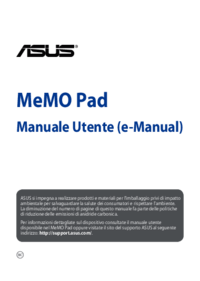












 (101 pages)
(101 pages)
 (156 pages)
(156 pages)
 (98 pages)
(98 pages) (74 pages)
(74 pages) (156 pages)
(156 pages) (86 pages)
(86 pages) (100 pages)
(100 pages) (102 pages)
(102 pages) (88 pages)
(88 pages)







Comments to this Manuals